TikTok-äänenvoimakkuuden säätö: Opi mykistämään videosi
TikTok on video-sovellus, joka tunnetaan yli kuusisataa kappaletta alustasta. Nämä kappaleet ovat ilmaisia käyttää, ja ne voidaan helposti sisällyttää videosisältöön. Mutta entä jos et aio käyttää kappaleita ja mykistää videosi TikTokissa? Onko se mahdollista tehdä? Kyllä, videosi on mahdollista mykistää.
Joskus aiot mykistää videosi, koska niissä on selkeitä sanoja tai kieltä. Toinen syy on, että äänessä saattaa olla jotain, joka on poistettava. Tämä viesti voi auttaa sinua saavuttamaan sen. Se opettaa sinulle kuinka mykistää video TikTokissa käyttämällä sisäänrakennettua ominaisuutta ja toista johtavaa ohjelmaa, joka pystyy mykistämään videon. Ilman pitkiä puheita, tarkista seuraavat tiedot.
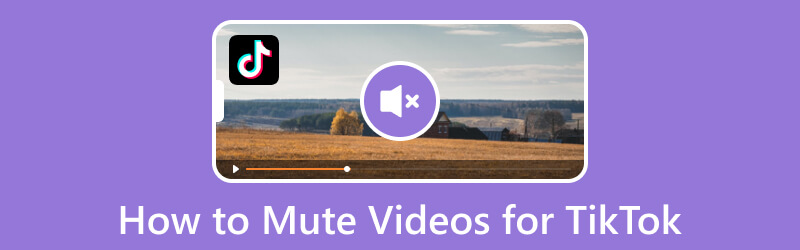
SIVUN SISÄLTÖ
Osa 1. Äänenvoimakkuuden säätäminen TikTokissa
TikTokin avulla tekijät voivat tallentaa videon ja valita äänen alustan musiikkikirjastosta. Lisäksi se antoi tekijöille mahdollisuuden alentaa tai lisätä alkuperäisen äänen voimakkuutta ja lisätä ääntä. Jos haluat oppia, mistä pääsee TikTokin äänenvoimakkuuden säätimeen ja kuinka voit säätää äänenvoimakkuutta, seuraa alla olevia ohjeita.
Vaihe 1. Ensinnäkin, käynnistä TikTok-sovellus mobiililaitteellasi. Kun olet avannut, napauta Lähettää -kuvaketta keskimmäisessä keskinäytössä, jolloin pääset tallennusosaan.
Vaihe 2. Napauta Ennätys -painiketta ja ala kuvata mitä tahansa sisältöä, josta pidät. Kun olet valmis, napsauta Tarkistaa -kuvaketta.
Vaihe 3. Napauta Lisää ääni -painiketta yläreunassa ja valitse kappale, jota haluat käyttää videossasi. Kun olet valinnut, napauta Äänenvoimakkuus vaihtoehto näytön oikeassa alakulmassa. Voit säätää äänenvoimakkuutta Alkuperäinen ääni ja Lisätty ääni videoosi. Jos haluat vähentää äänenvoimakkuutta, vedä osoitinta vasemmalle ja oikealle, jos haluat lisätä sitä.
Vaihe 4. Kun olet valmis, napauta Tehty -painiketta palataksesi muokkausosaan. Jos olet tyytyväinen videosi lopputulokseen, napauta Seuraava -painiketta ja jatka videon lähettämiseen.
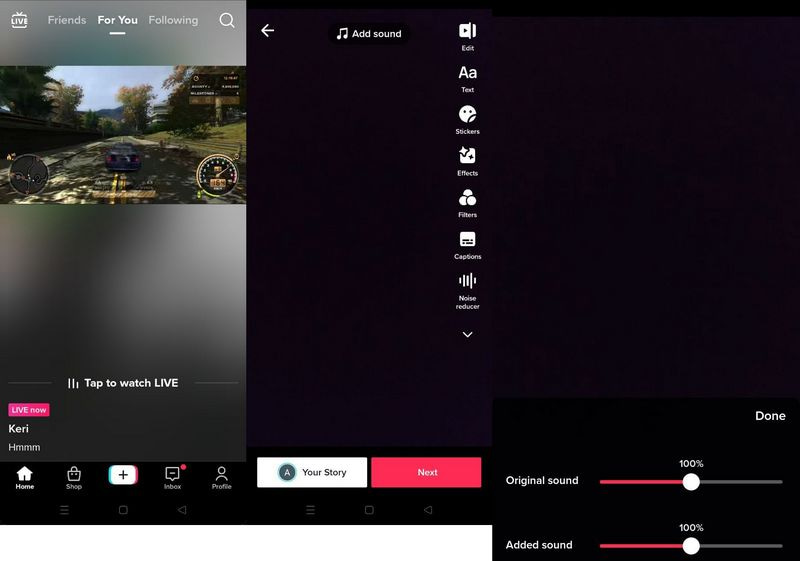
Osa 2. Videoiden mykistäminen TikTokissa
Tämä osa esittelee yksityiskohtia videoiden mykistämistä TikTokissa, mikä voi auttaa sinua tuottamaan videon ilman ääntä. Täällä käytät alustan sisäänrakennettua ominaisuutta oppiaksesi mykistämään videoita TikTokissa.
Vaihe 1. Aloita avaamalla TikTok-sovellus älypuhelimellasi. Kun avaat, napsauta (+) -merkki näytön alaosassa, joka johtaa tallennusosaan.
Vaihe 2. Kuvaa video napsauttamalla Äänite -painiketta videosisällön kaappaamiseen. Jos video on jo tallennettu puhelimeesi, napsauta Lähetä -painiketta ja lisää video. Sen jälkeen näet muokkausvaihtoehdot oikeanpuoleisessa näytössä ja napsautat Muokata vaihtoehto.
Vaihe 3. Sinut ohjataan päämuokkausosaan. Napsauta tästä Sakset -kuvaketta ja siirry kohtaan Äänenvoimakkuus vaihtoehto. Kuten näytöllä näkyy, äänen oletusäänenvoimakkuus on 100%. Mykistä alkuperäinen ääni siirtämällä alkuperäisen äänen liukusäädintä arvosta 100% arvoon 0%.
Vaihe 4. Kun olet valmis, napsauta Tallentaa -painiketta, ja videosi ääni mykistetään.
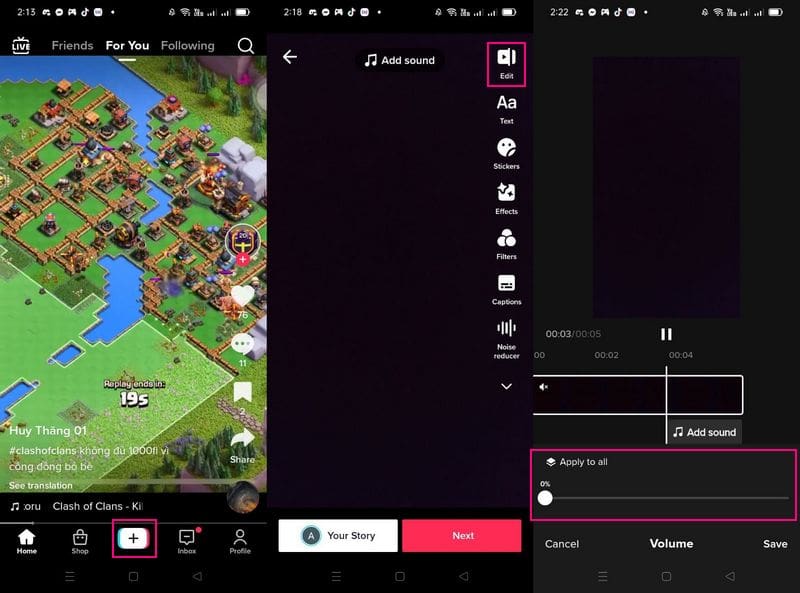
Osa 3. Videoiden mykistäminen TikTokille
Vidmore Video Converter on yksi johtavista ohjelmista, jotka voivat mykistää videoita, jotka voidaan jakaa TikTokissa. Se tarjoaa kaksi helppoa ja vaivatonta tapaa, joihin voit luottaa videoiden mykistykseen. Voit mykistää videon äänen työkalulaatikon Converterista ja Volume Boosterista. Nämä lähestymistavat voivat auttaa sinua saavuttamaan tehtäväsi kuluttamatta paljon aikaa, koska se on yksinkertaista. Sen lisäksi se tarjoaa useita muokkausvaihtoehtoja edistyneeseen videoeditointiin ja tukee lukuisia videotiedostomuotoja.
Alla on vaiheittaiset ohjeet videoiden mykistykseen TikTokille Vidmore Video Converterin avulla:
1. Vidmore Video Converter - Poista äänitoiminto käytöstä
Ensimmäinen tapa, johon voit luottaa videoiden mykistykseen, on pois käytöstä toiminto, johon pääset muunnin-osiosta. Sen avulla voit mykistää videon poistamalla raidan videostasi - niin helppoa kuin se on. Saadaksesi lisätietoja tästä, luota seuraaviin tietoihin.
Vaihe 1. Lataa ja asenna Vidmore Video Converter
Lataa ja asenna ohjelma saadaksesi täydelliset käyttöoikeudet. Aloita asennus avaamalla ohjelma.
Vaihe 2. Lisää tai vedä videotiedosto
Sinut ohjataan muunninosaan, jossa näet vaihtoehdon, joka edellyttää videotiedoston lisäämistä tai vetämistä. Paina (+) -kirjaudu avataksesi työpöydän kansion ja valitsemalla videotiedoston, jonka äänen haluat mykistää.
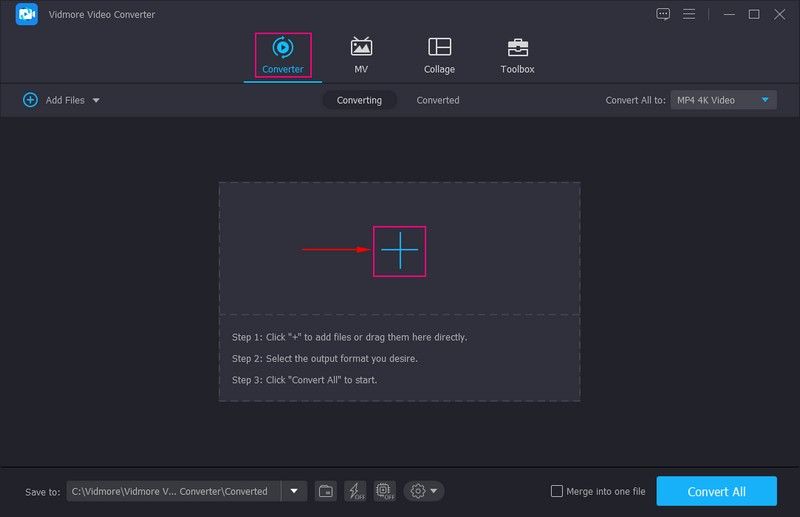
Vaihe 3. Poista videoääni käytöstä
Videosi lisätään muunnososioon. Täällä näet erilaisia vaihtoehtoja videoiden muokkaamiseen. Voit kiertää, rajata, leikata, käyttää tehosteita ja suodattimia, upottaa vesileiman, parantaa videon laatua ja paljon muuta.
Mutta siirrytään eteenpäin ensisijaiseen tehtävääsi: mykistää video, jonka lataat TikTokiin myöhemmin. Siirry videotiedoston oikealle puolelle, erityisesti kohtaan Tuotos osio. Alapuolella Tuotos, sinä pystyt näkemään MP4; napauta sen alla olevaa pudotusvalikkoa. Valitse sitten Ääniraita pois käytöstä, joka mykistää videoosi kuuluvan äänen.
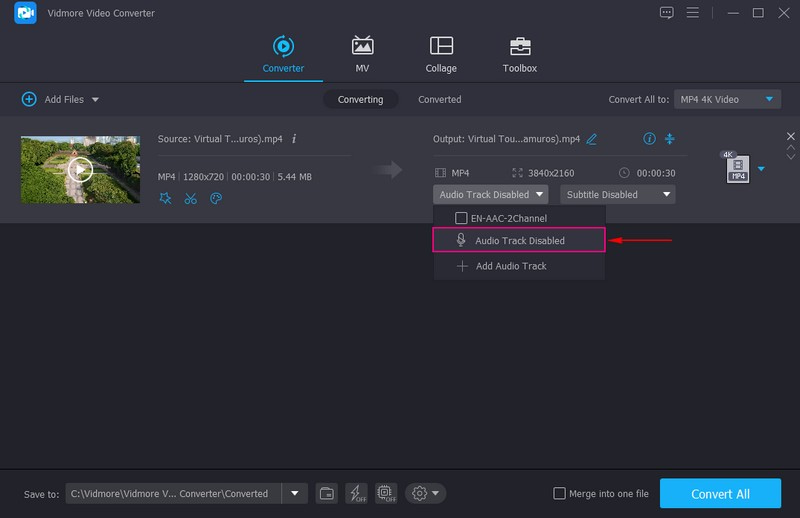
Vaihe 4. Vie mykistetty video
Kun olet valmis, napauta Muunna kaikki -painiketta tallentaaksesi mykistetty video. Tämän jälkeen voit etsiä videon työpöydän kansiosta ja se on valmis julkaistavaksi TikTokissa.
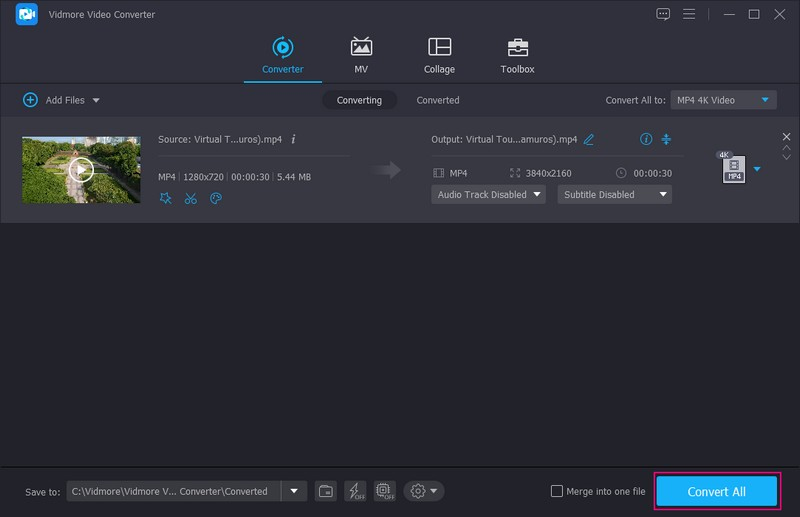
2. Vidmore Video Converter - Volume Booster -toiminto
Toinen tapa, johon voit luottaa videoiden mykistykseen, on Volume Booster -toiminto, jota voit käyttää työkalupakin kautta. Sen avulla voit mykistää videon poistamalla äänen videostasi ja säätämällä äänenvoimakkuutta. Saadaksesi lisätietoja tästä, luota seuraaviin yksityiskohtiin.
Toinen tapa, johon voit luottaa videoiden mykistykseen, on Volume Booster -toiminto, jota voit käyttää työkalupakin kautta. Sen avulla voit mykistää videon poistamalla äänen videostasi ja säätämällä äänenvoimakkuutta. Saadaksesi lisätietoja tästä, luota seuraaviin yksityiskohtiin.
Vaihe 1. Valitse Volume Booster
Ole hyvä ja navigoi osoitteeseen Työkalupakki -välilehti, etsi Volume Booster ja napsauta sitä.
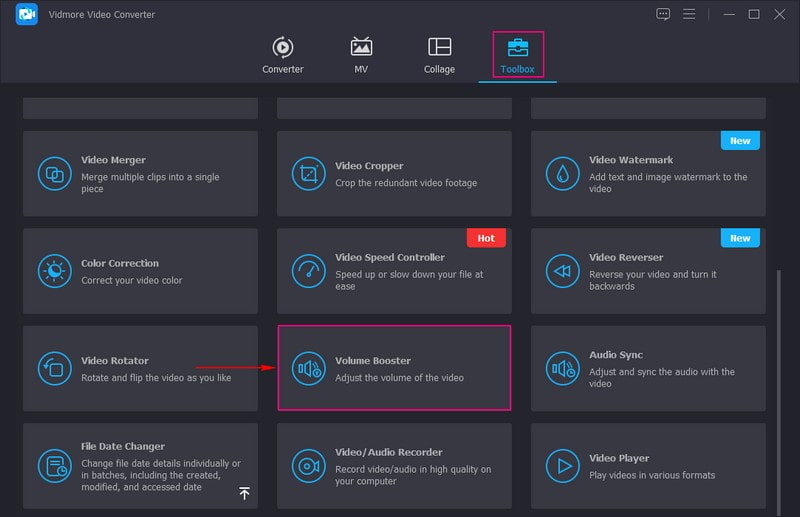
Vaihe 2. Lisää video Volume Boosteriin
Lyö (+) -kuvaketta näytölläsi, jotta voit avata tietokoneesi kansion ja lisätä videosi ohjelmaan.
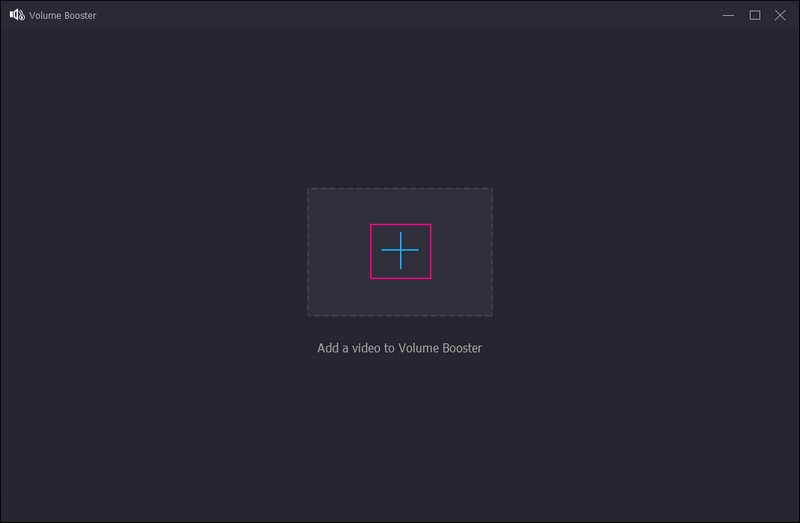
Vaihe 3. Mykistä videoääni
Sinut ohjataan uuteen ikkunaan, jossa näet videon toistot esikatselunäytössä. Sinulla on kaksi vaihtoehtoa mykistää video. Napsauta ensin vieressä olevaa pudotusvalikkoa Ääniraitaja valitse Ääniraita pois käytöstä. Toiseksi, suuntaa Äänenvoimakkuus -vaihtoehto ja vedä osoitinta viivapalkista vasemmalle, kunnes äänenvoimakkuus on nolla.
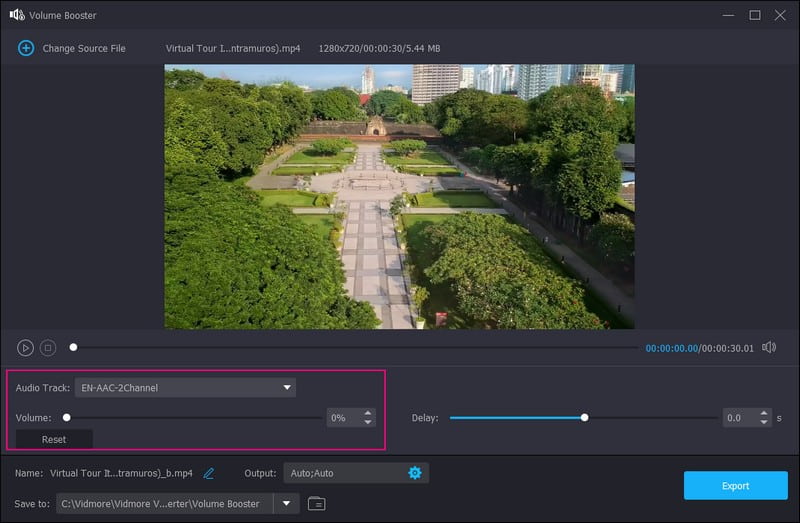
Vaihe 4. Tallenna mykistetty video
Kun olet tyytyväinen, paina Viedä -painiketta, ja videosi mykistetään myöhemmin. Voit etsiä videotiedoston työpöydän kansiosta.
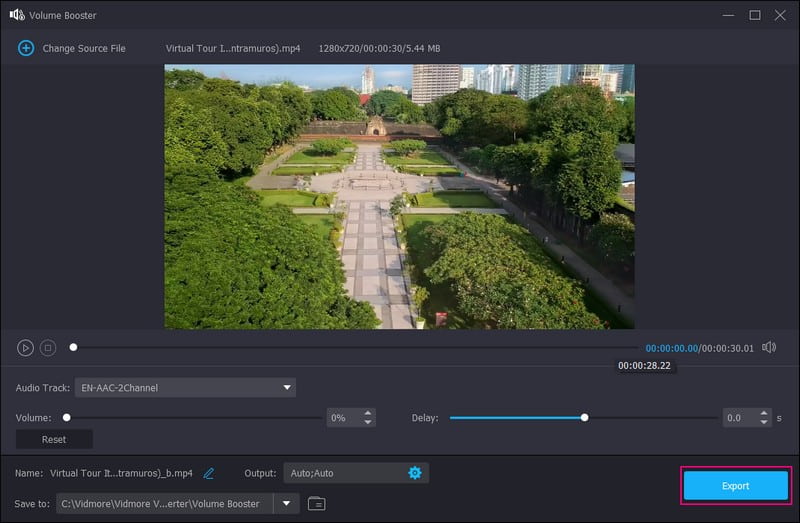
Osa 4. Usein kysyttyä äänenvoimakkuuden mykistämistä TikTokin kautta
Miksi TikTok sääti äänenvoimakkuuttani?
TikTok säätää oletusarvoisesti videoiden äänenvoimakkuutta automaattisesti, kun alusta avataan. Siten TikTokin Auto Volume Adjustment -ominaisuus säätää oletusarvoisesti myös videoiden äänenvoimakkuutta automaattisesti, kun avaat sovelluksen. Alusta säätää myös videoiden äänenvoimakkuutta, kun laitteesi äänenvoimakkuus on asetettu liian korkeaksi.
Miksi TikTok mykistää videon?
Videon ääni mykistetään, jos se tunnistetaan automaattisesti tekijänoikeudella suojatuksi. TikTokilla on tekijänoikeuskäytäntö: mikä tahansa automaattisesti tekijänoikeudella suojatuksi tunnistettu video saattaa estää videon lataamisen.
Miksi TikTok-äänet hidastuvat?
Tämä johtuu siitä, että sovelluksella saattaa olla liikaa tietoa TikTokin välimuistissa, minkä vuoksi se hidastaa sitä. Tiedon kapasiteetti tulee olla riittävä, jotta se pääsee sinne, missä sen on oltava.
Johtopäätös
Tällaisissa tilanteissa sinun on mykistettävä video eri syistä. Syistä riippuen olet oppinut kuinka mykistää TikTok-äänen videolta yllämainituilla menetelmillä. Voit mykistää videoon sisällytetyn äänen TikTokin sisäänrakennetun mykistysominaisuuden avulla. Siten voit myös mykistää TikTok-videon Vidmore Video Converterin avulla, jolloin saat yhden vaihtoehdon lisäksi kaksi. Sen lisäksi se tarjoaa erilaisia muokkausvaihtoehtoja, joiden avulla voit luoda vaikuttavan TikTok-videon.



